-Музыка
- КАЖДЫЙ ВЫБИРАЕТ ДЛЯ СЕБЯ. исп. Сергей Никитин
- Слушали: 4323 Комментарии: 0
- Шопен - Весенний вальс (музыка рая)
- Слушали: 5888 Комментарии: 0
- Т. Альбинони "Адажио" Исп. лауреат международных конкурсов Валерия Староверова
- Слушали: 11464 Комментарии: 0
- Антонио Вивальди - "Времена года" - "Весна", часть 1 (Allegro)
- Слушали: 8685 Комментарии: 0
- Восточные танцы. ENIGMA ( самая любимая).
- Слушали: 76113 Комментарии: 0
-Рубрики
- ИГРУШКИ (23)
- АУДИОКНИГИ (18)
- КРУЖЕВА иглой и не только (7)
- ВЯЗАНИЕ ИЗ МЕХА (4)
- МОЛИТВЫ (4)
- ПРЯЖА (2)
- Валяние (11)
- ВИДЕО (700)
- ВСЯКО-РАЗНО... (38)
- ДЛЯ ЗДОРОВЬЯ (103)
- крой и шитье (32)
- ЛЮБОПЫТНО (98)
- МАСТЕР КЛАССЫ по рукоделию (368)
- ПОЗИТИВ (38)
- ВСЕМ МИРОМ (1)
- ВЫПЕЧКА (50)
- ВЫШИВКА (34)
- ВЯЗАНИЕ КРЮЧКОМ (5850)
- ИРЛАНДСКОЕ КРУЖЕВО (593)
- топы, туники крючком (205)
- платья крючком (201)
- РУМЫНСКОЕ ШНУРКОВОЕ КРУЖЕВО (108)
- пальто крючком (63)
- детские модели крючком (50)
- юбки крючком (45)
- купальники (33)
- ШАЛИ ПАЛАНТИНЫ (31)
- свитера крючком (27)
- КРУЖЕВА (320)
- ПЛЕДЫ, КОВРИКИ (87)
- САЛФЕТКИ, СКАТЕРТИ (234)
- УЗОР КРЮЧКОМ (579)
- ФРИФОРМ (66)
- ВЯЗАНИЕ СПИЦАМИ (1387)
- УЗОР СПИЦАМИ (271)
- платья, туники спицами (68)
- шапки (47)
- пальто спицами (47)
- АРАНЫ (32)
- детские модели спицами (21)
- ДЕНЕЖКИ (54)
- ДЕТЯМ (441)
- ДЛЯ ДОМА (96)
- ДНЕВНИК (108)
- ЖУРНАЛЫ, КНИГИ И САЙТЫ ПО РУКОДЕЛИЮ (290)
- ЗДОРОВЬЕ (400)
- МОИ РАБОТЫ (69)
- ИГРЫ (20)
- ИНТЕРЕСНО (127)
- КЛАДОВОЧКА ХОМЯЧКА (387)
- КОМП (386)
- КОНСЕРВИРОВАНИЕ (72)
- КОТЫ И НЕ ТОЛЬКО (120)
- КУЛИНАРИЯ (87)
- МАКРАМЕ (2)
- МАНТРЫ (6)
- МЕБЕЛЬ (59)
- МУЗЫКА (116)
- ПЛЕТЕНИЕ (153)
- ПСИХОЛОГИЯ (218)
- РЕЛИГИЯ (15)
- РЕЦЕПТЫ (189)
- СЛОВА, СЛОВА... (220)
- ПОЭЗИЯ (36)
- СМЕШНО (152)
- СУМКИ (246)
- УКРАШЕНИЯ (291)
- цветы (3)
- ФИЛЬМОТЕКА (15)
- ФРИВОЛИТЕ (9)
- ШИТЬЁ (942)
- приемы шитья (14)
- вышиванки (13)
- корсет (12)
- крой (159)
- литература по крою и шитью (5)
- платья (32)
- пышные юбочки (46)
- трансформеры (62)
- юбки (14)
-Поиск по дневнику
-Подписка по e-mail
-Статистика
Создан: 26.01.2011
Записей: 11257
Комментариев: 640
Написано: 13029
Записей: 11257
Комментариев: 640
Написано: 13029
Без заголовка |
Цитата сообщения Svetlana_Shymkova
Программа для очистки и настройки компьютера CCleaner
Программа для очистки и настройки компьютера CCleaner
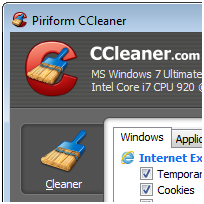
CCleaner – это отличная утилита для очистки системы от разнообразного «мусора»:
файлов cookies, истории посещения сайтов, временных файлов (в том числе «производства» веб-браузеров и
программ наподобие eMule, Google Toolbar, Office, Kazaa, Nero, Adobe Acrobat, WinRAR, Real Player и
других), а также ActiveX-элементов.
Кроме этого, CCleaner поддерживает очистку системного реестра от записей о неиспользуемых расширениях,
библиотеках, уже удаленных программах и т.п. Также, с помощью программы можно настраивать автозагрузку и
корректно удалять программы.
Скачать CCleaner (официальный сайт разработчиков)
Программа запускается через меню Пуск, с помощью ярлыка, а также, из контекстного меню при нажатии правой
кнопкой мыши на Корзину (если вы указали такую возможность при установке или позже – в настройках).
После установки и запуска программы откроется примерно такое окно, как на картинке ниже. Интерфейс
включает три главных окошка (слева направо): выбор функции, настройка опций и рабочее окно с процессами и
управляющими кнопками.
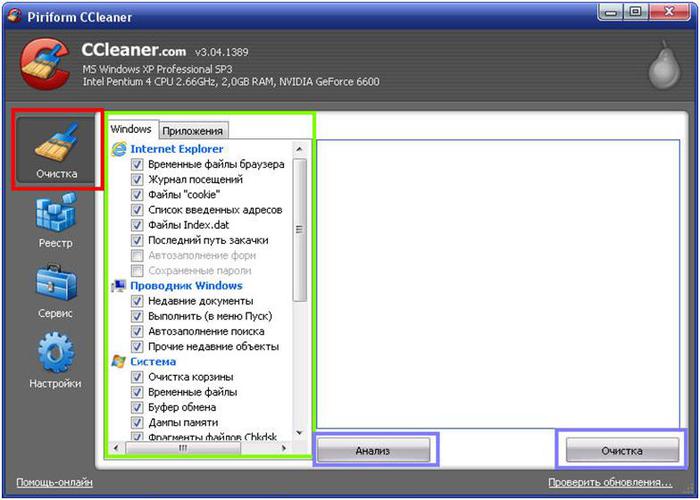
Очистка. Основная функция программы – очистка компьютера от системного «мусора». Имеет две вкладки –
Windows и Приложения. Можно установить или снять «галочки», по вашему вкусу, но можно и оставить по
умолчанию.
Тут есть две кнопки: «Анализ» и «Очистка». Анализ только покажет файлы которые можно удалить. Очистка –
сразу начнет процесс удаления.
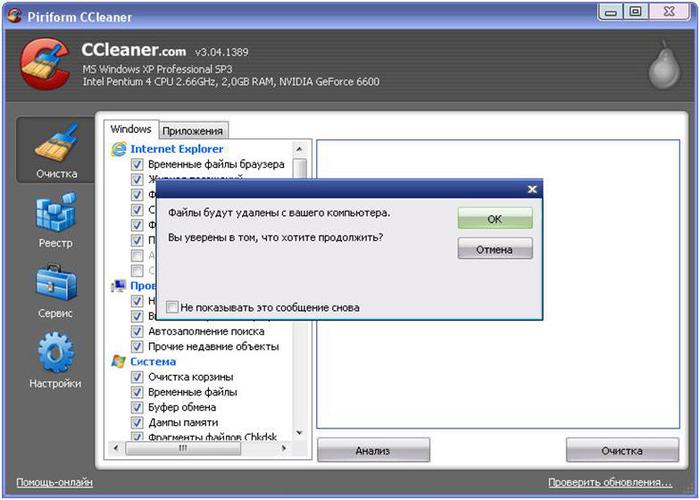
Я нажимаю сразу на «Очистка». Программа спросит у вас, уверены ли вы, что хотите продолжать. Жмем «ОК».
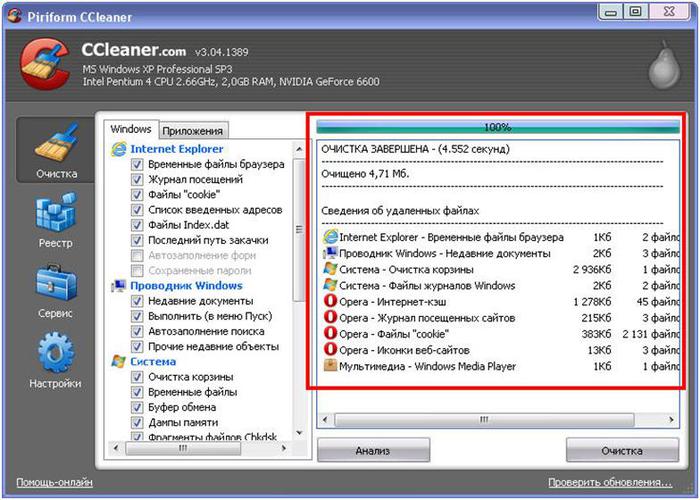
После этого в правом окошке появится информация об удаленных файлах.
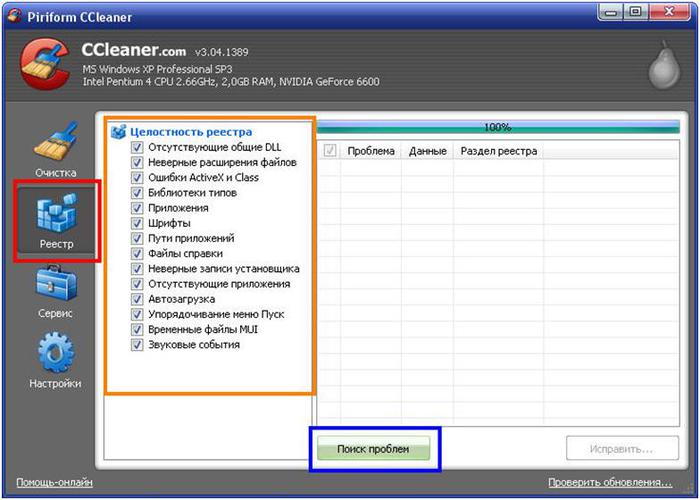
Реестр. Реестр – это, условно говоря, нервная система компьютера, которая содержит информацию обо всех
программах и происходящих процессах, а также о том, как именно они должны происходить. «Нервную систему»
время от времени нужно «лечить». Нажимаем на кнопку «Поиск проблем»...
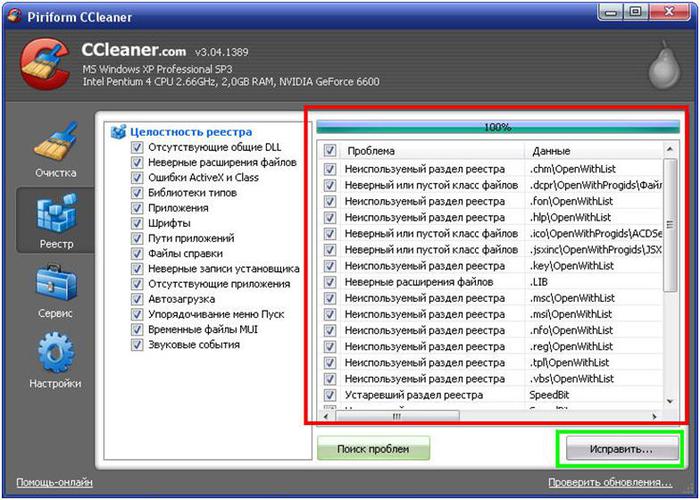
CCleaner проверит «здоровье» реестра и выдаст информацию о существующих проблемах. Для «лечения» нажимаем
на кнопку «Исправить».
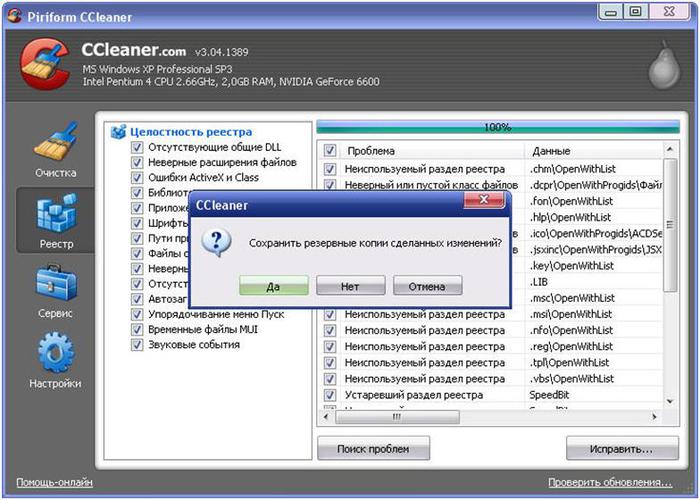
Программа предложит сохранить резервные копии изменений.
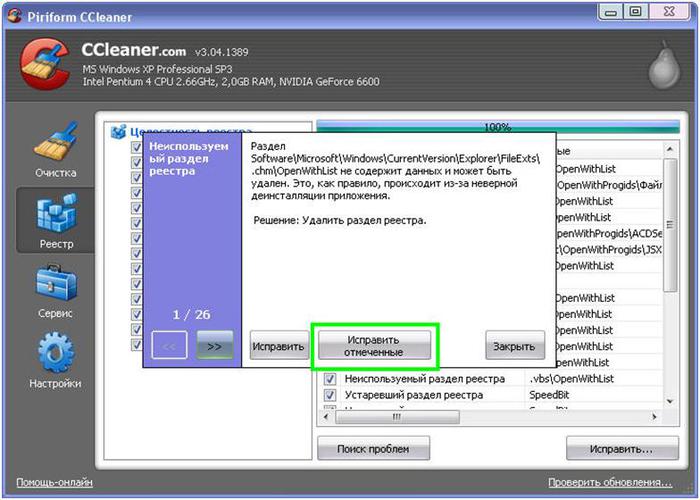
Нажимаем «Исправить отмеченные», а потом «Закрыть».
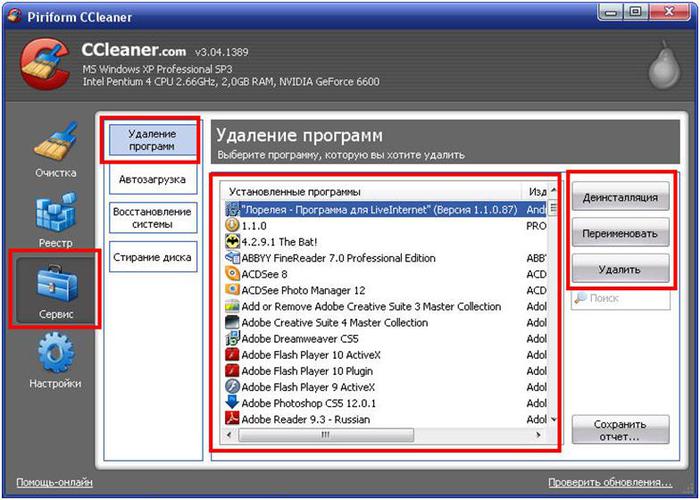
Сервис – Удаление программ. CCleaner умеет удалять программы и все файлы и записи реестра, которые к ним
относятся. Выбираем ненужную программу и нажимаем кнопку «Деинсталляция».
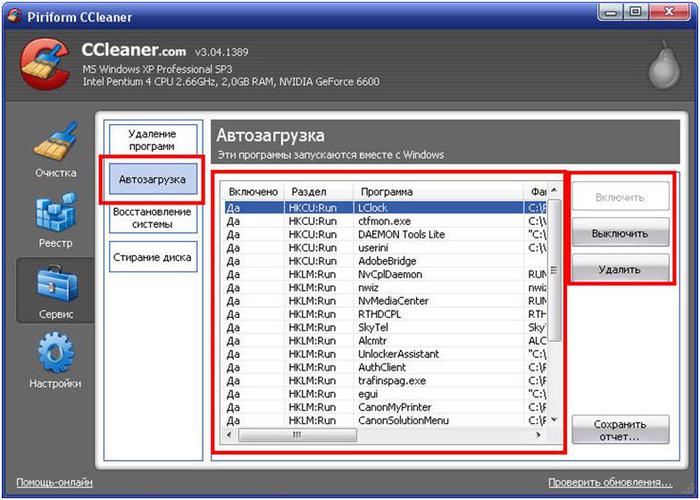
Сервис – Автозагрузка. Вместе с Windows при включении компьютера запускается еще куча разных программ и
процессов. Если вы не уверены, лучше там ничего не менять! Но некоторые программы прописаны явно,
например, как первая на рисунке – LClock – программа «часики». Если вам не хочется, чтобы она замедляла
загрузку компьютера, выключите ее или удалите (из автозагрузки).
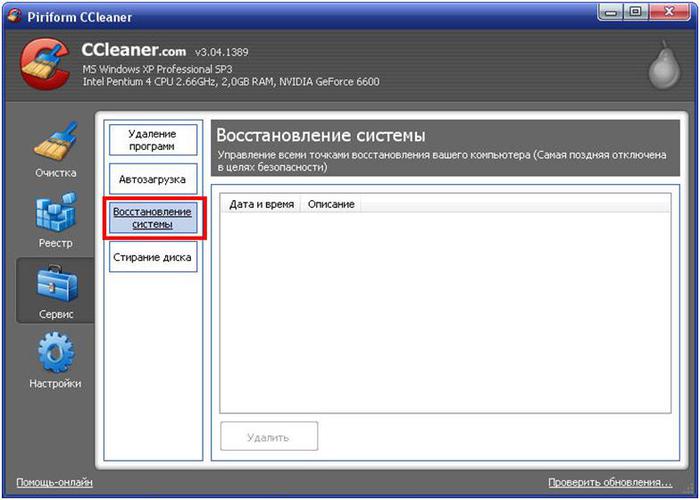
Сервис – Восстановление системы. Восстановление системы – это отдельная тема для разговора, тем более, что
у меня она (почему-то) не включена. Поэтому просто знайте, что на этой вкладке можно восстановить систему
компьютера такой, какой она была в какой-то контрольной точке, например, вчера или неделю назад.
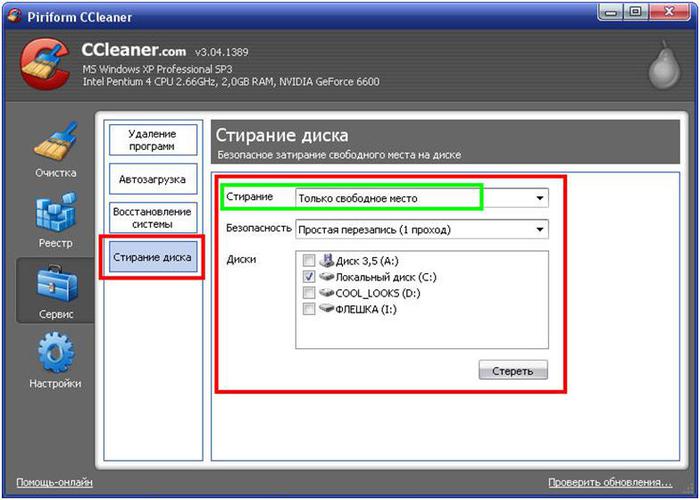
Сервис – Стирание диска. В CCleaner можно полностью стереть информацию на жестком диске компьютера или
флешке. А можно почистить только ту часть, на которой ничего нужного не записано («свободное место»).
Выбираем вид стирания, способ и диск, который нужно почистить. Затем зажимаем «Стереть».
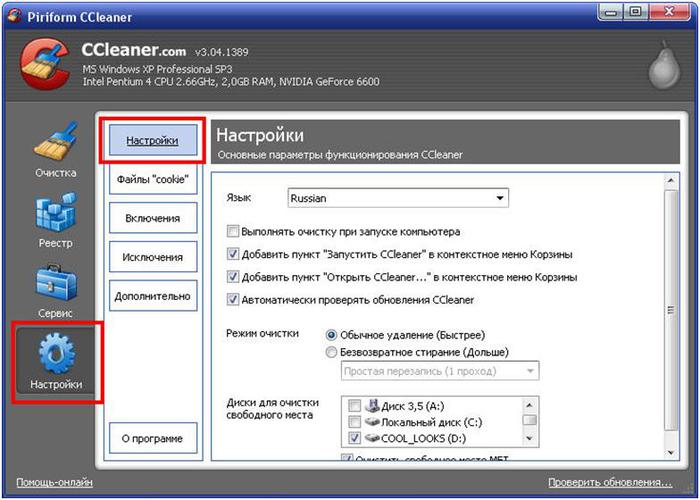
Настройки – Настройки. Тут все понятно: выбор языка, автозагрузка, пункты меню и так далее.
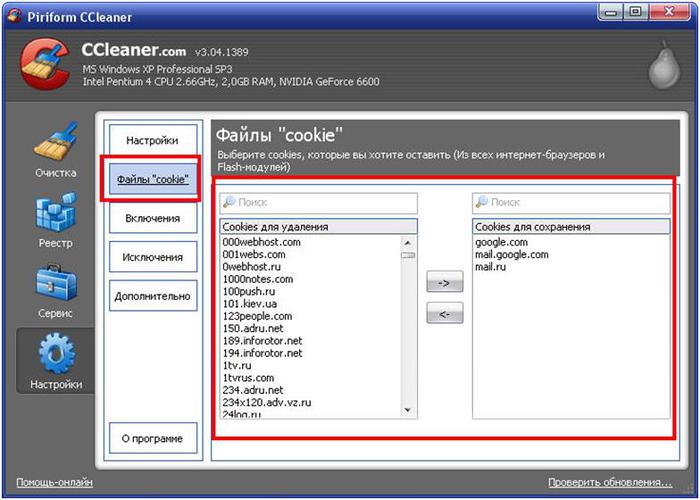
Настройки – Файлы «cookies». Куки – это файлы, которые сохраняются на вашем компьютере при посещении
различных сайтов. Их можно сравнить с контрамаркой или флуоресцентной печатью в ночном клубе. В этом файле
сохраняется информация о вас как пользователе, и когда вы снова вернетесь на этот сайт, то там вас
встретят как старого знакомого – не будут спрашивать пароль и так далее. Если вам это не нужно – смело
выделяйте и переносите куки из правого окошка в левое.
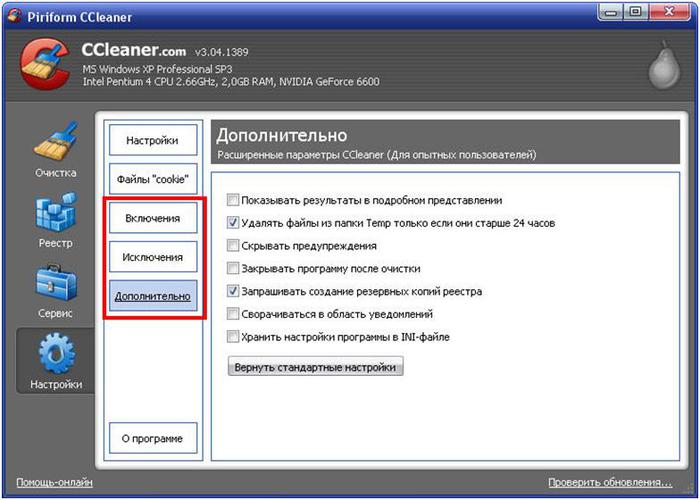
Настройки включают также опции Включения, Исключения и Дополнительно. Можете посмотреть, но менять там что-то не нужно.
Вот и всё.
источник- bravedefender.ru
Программа для очистки и настройки компьютера CCleaner
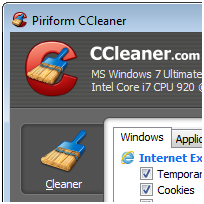
файлов cookies, истории посещения сайтов, временных файлов (в том числе «производства» веб-браузеров и
программ наподобие eMule, Google Toolbar, Office, Kazaa, Nero, Adobe Acrobat, WinRAR, Real Player и
других), а также ActiveX-элементов.
Кроме этого, CCleaner поддерживает очистку системного реестра от записей о неиспользуемых расширениях,
библиотеках, уже удаленных программах и т.п. Также, с помощью программы можно настраивать автозагрузку и
корректно удалять программы.
Скачать CCleaner (официальный сайт разработчиков)
Программа запускается через меню Пуск, с помощью ярлыка, а также, из контекстного меню при нажатии правой
кнопкой мыши на Корзину (если вы указали такую возможность при установке или позже – в настройках).
После установки и запуска программы откроется примерно такое окно, как на картинке ниже. Интерфейс
включает три главных окошка (слева направо): выбор функции, настройка опций и рабочее окно с процессами и
управляющими кнопками.
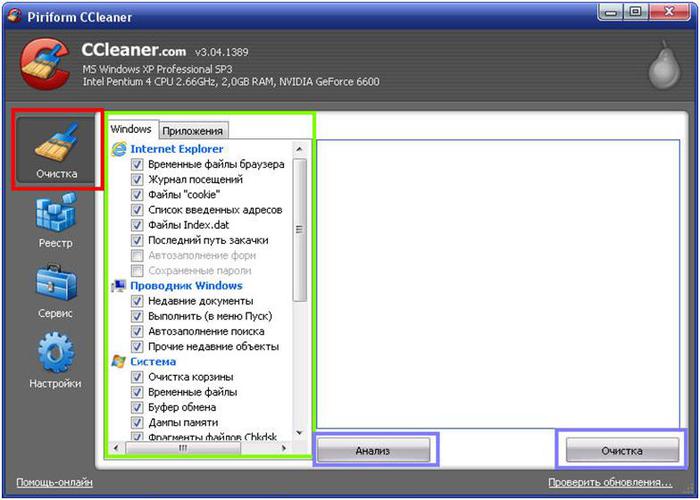
Очистка. Основная функция программы – очистка компьютера от системного «мусора». Имеет две вкладки –
Windows и Приложения. Можно установить или снять «галочки», по вашему вкусу, но можно и оставить по
умолчанию.
Тут есть две кнопки: «Анализ» и «Очистка». Анализ только покажет файлы которые можно удалить. Очистка –
сразу начнет процесс удаления.
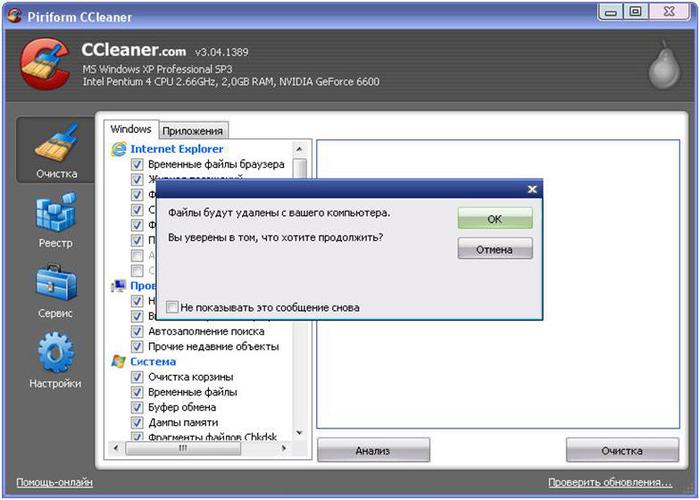
Я нажимаю сразу на «Очистка». Программа спросит у вас, уверены ли вы, что хотите продолжать. Жмем «ОК».
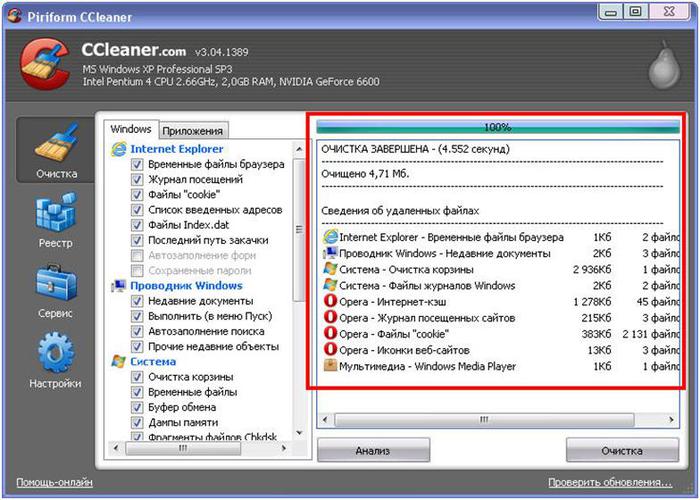
После этого в правом окошке появится информация об удаленных файлах.
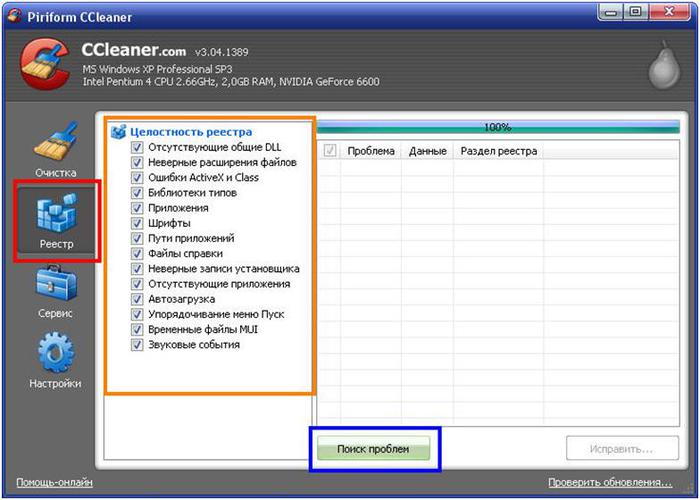
Реестр. Реестр – это, условно говоря, нервная система компьютера, которая содержит информацию обо всех
программах и происходящих процессах, а также о том, как именно они должны происходить. «Нервную систему»
время от времени нужно «лечить». Нажимаем на кнопку «Поиск проблем»...
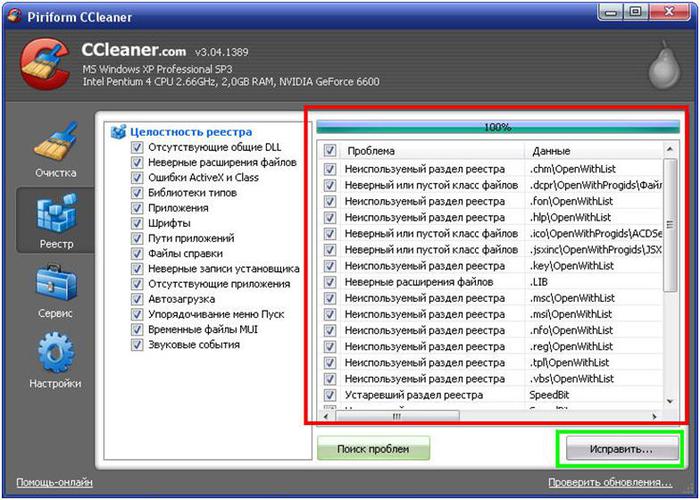
CCleaner проверит «здоровье» реестра и выдаст информацию о существующих проблемах. Для «лечения» нажимаем
на кнопку «Исправить».
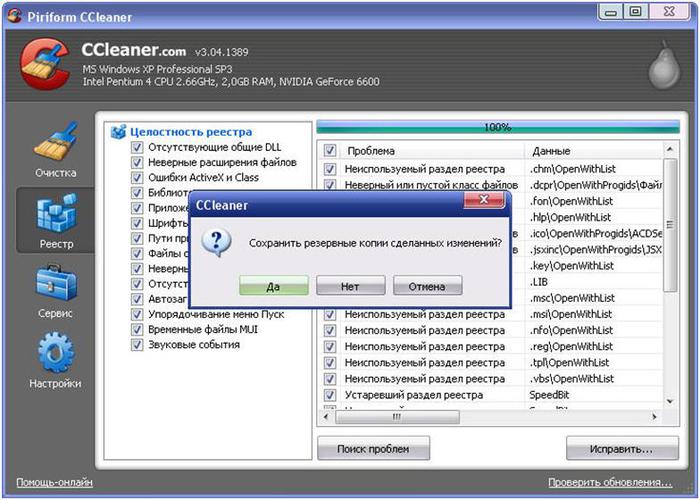
Программа предложит сохранить резервные копии изменений.
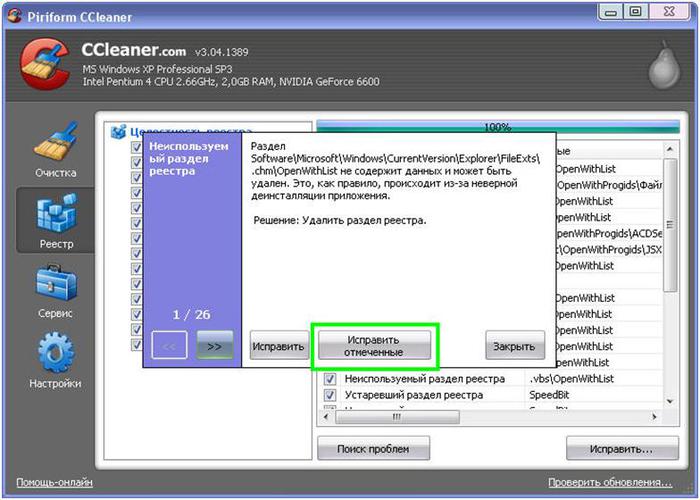
Нажимаем «Исправить отмеченные», а потом «Закрыть».
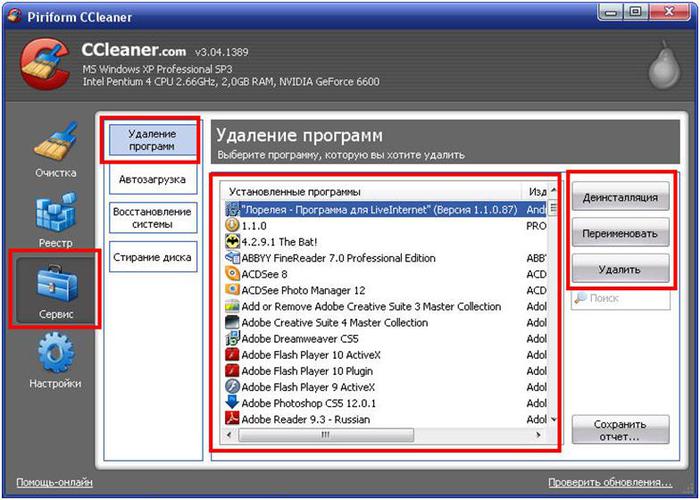
Сервис – Удаление программ. CCleaner умеет удалять программы и все файлы и записи реестра, которые к ним
относятся. Выбираем ненужную программу и нажимаем кнопку «Деинсталляция».
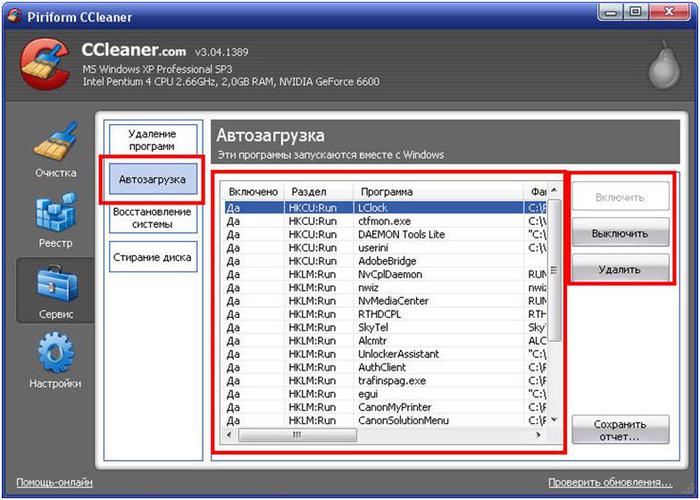
Сервис – Автозагрузка. Вместе с Windows при включении компьютера запускается еще куча разных программ и
процессов. Если вы не уверены, лучше там ничего не менять! Но некоторые программы прописаны явно,
например, как первая на рисунке – LClock – программа «часики». Если вам не хочется, чтобы она замедляла
загрузку компьютера, выключите ее или удалите (из автозагрузки).
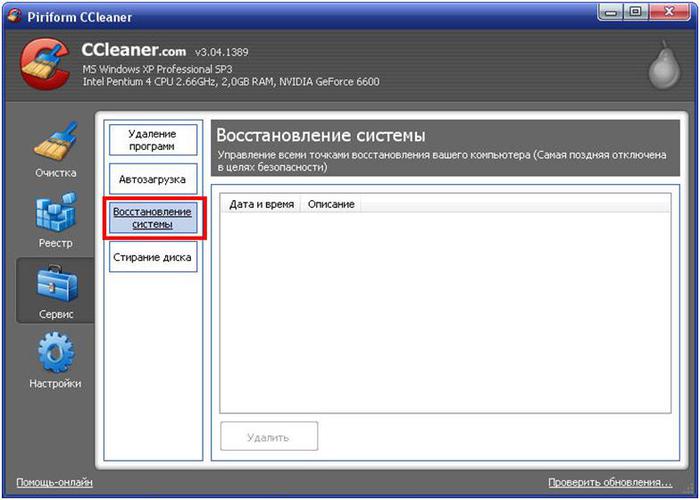
Сервис – Восстановление системы. Восстановление системы – это отдельная тема для разговора, тем более, что
у меня она (почему-то) не включена. Поэтому просто знайте, что на этой вкладке можно восстановить систему
компьютера такой, какой она была в какой-то контрольной точке, например, вчера или неделю назад.
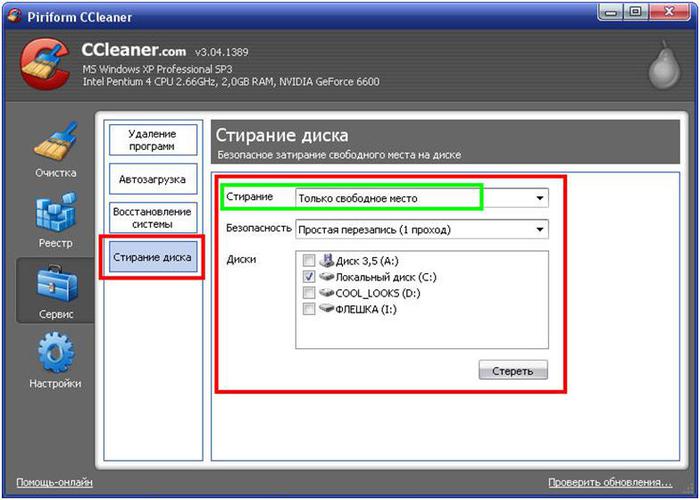
Сервис – Стирание диска. В CCleaner можно полностью стереть информацию на жестком диске компьютера или
флешке. А можно почистить только ту часть, на которой ничего нужного не записано («свободное место»).
Выбираем вид стирания, способ и диск, который нужно почистить. Затем зажимаем «Стереть».
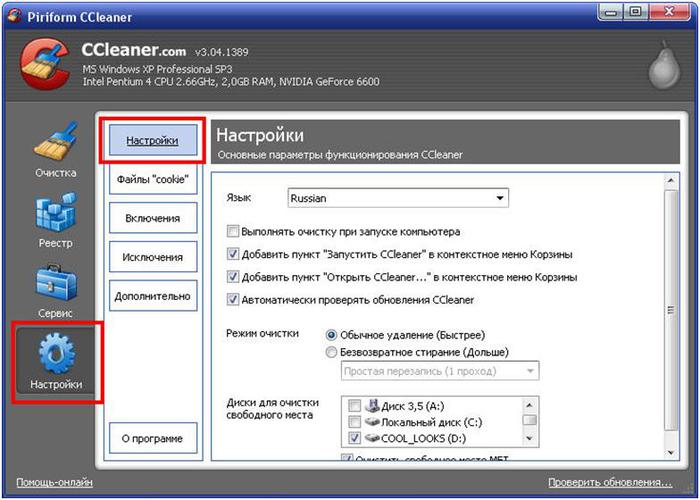
Настройки – Настройки. Тут все понятно: выбор языка, автозагрузка, пункты меню и так далее.
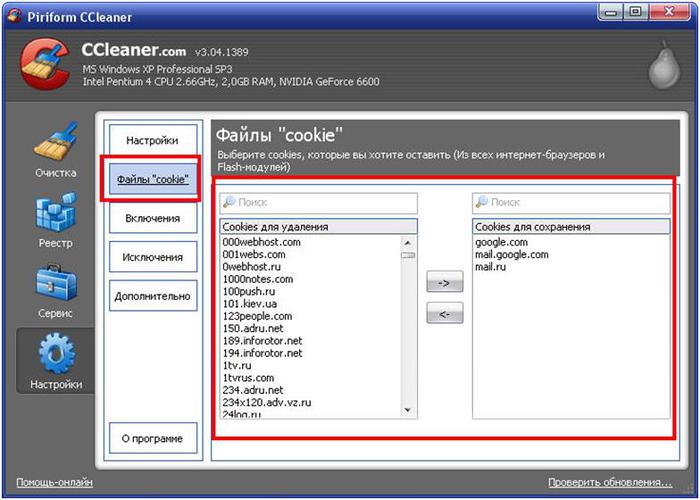
Настройки – Файлы «cookies». Куки – это файлы, которые сохраняются на вашем компьютере при посещении
различных сайтов. Их можно сравнить с контрамаркой или флуоресцентной печатью в ночном клубе. В этом файле
сохраняется информация о вас как пользователе, и когда вы снова вернетесь на этот сайт, то там вас
встретят как старого знакомого – не будут спрашивать пароль и так далее. Если вам это не нужно – смело
выделяйте и переносите куки из правого окошка в левое.
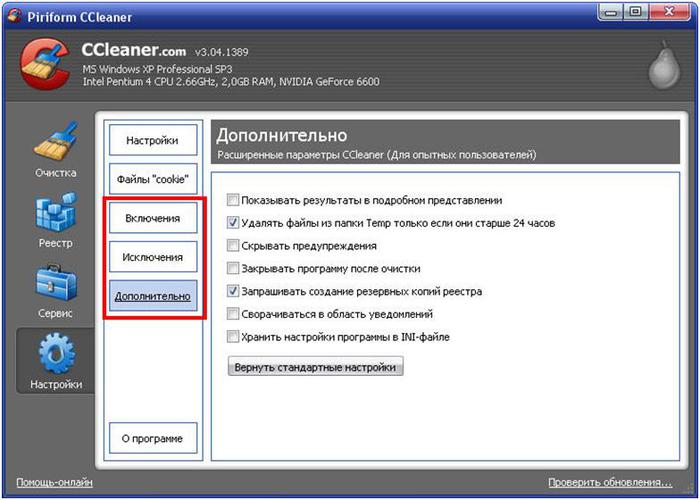
Настройки включают также опции Включения, Исключения и Дополнительно. Можете посмотреть, но менять там что-то не нужно.
Вот и всё.
источник- bravedefender.ru
| Рубрики: | КОМП |
| « Пред. запись — К дневнику — След. запись » | Страницы: [1] [Новые] |






